Как добавить настраиваемые поля поиска в WordPress (3 простых шага)
Опубликовано: 2021-10-07Вы пытаетесь добавить поиск по настраиваемым полям на свой сайт WordPress?
Пользовательские поля — это полезная функция WordPress для добавления дополнительной информации к содержимому вашего сайта. Если пользователи вашего сайта смогут выполнять поиск в ваших настраиваемых полях, они увидят более релевантные результаты. Это может помочь вам увеличить ваши продажи и удовлетворенность клиентов.
В этой статье мы покажем вам, как легко добавить настраиваемые поля поиска в WordPress. Вы узнаете, как это сделать, не написав ни строчки кода.
Давайте приступим!
Что такое настраиваемые поля WordPress?
Настраиваемое поле — это атрибут контента, который WordPress использует для хранения информации о конкретном посте, странице или любом типе контента.
Каждый раз, когда вы добавляете контент на свой сайт, WordPress автоматически сохраняет его в двух разных областях.
Первая область — это основная часть контента. Например, тело поста — это основная часть, которую читает пользователь сайта.
Вторая область — это дополнительная информация, связанная с основным содержанием. Как правило, именно здесь вы сохраняете такую информацию, как заголовок, описание, теги и категории. Эта область также называется метаданными.
WordPress предлагает определенные поля метаданных по умолчанию.
Но вы можете добавить к своему контенту еще больше информации. Вы можете сделать это, добавив настраиваемые поля в свой контент WordPress.
Чтобы добавить новые настраиваемые поля на свой сайт, вы можете использовать специальные плагины, такие как Advanced Custom Fields. Таким образом, вы можете разделить детали вашего контента на большее количество областей, чем предлагает WordPress по умолчанию.
Например, у вас может быть веб-сайт с обзорами фильмов на WordPress. По умолчанию WordPress позволяет добавлять в сообщения поля метаданных, такие как заголовки, теги и категории. Но с помощью настраиваемых полей вы можете добавить больше деталей, таких как рейтинг, жанр и производитель.
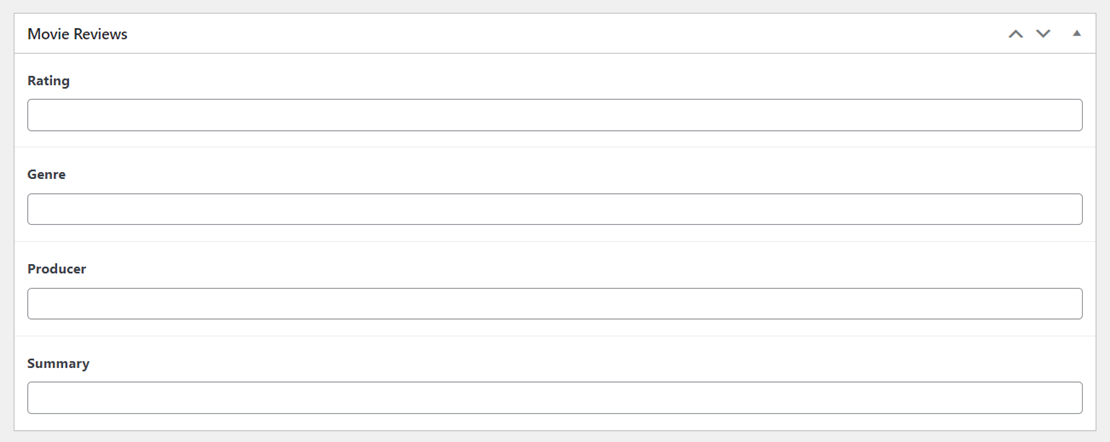
Таким образом, WordPress будет включать эти информационные поля каждый раз, когда вы добавляете обзор фильма на свой сайт.
Это позволяет легко сохранять одинаковый стиль и форматирование для всех ваших постов с обзорами фильмов. Пользовательские поля также могут пригодиться для многих других целей, таких как управление учетными записями пользователей и управление запасами WooCommerce.
К этому моменту вы уже должны понимать, что такое настраиваемые поля и как мы их используем в WordPress. Теперь давайте поговорим о том, почему важен поиск по настраиваемым полям.
Зачем добавлять настраиваемые поля поиска в WordPress?
Настраиваемые поля WordPress помогут вам добавить больше информации к содержимому вашего сайта. Благодаря поиску по настраиваемым полям WordPress ваш сайт может индексировать и искать эти дополнительные информационные поля.
Это означает, что пользователи вашего сайта WordPress теперь могут искать результаты поиска другими способами, чем раньше. Это автоматически улучшает поиск по сайту и делает его более гибким.
Например, у вас может быть сайт обзора фильмов с настраиваемыми полями, такими как «Жанр» и «Продюсер». Благодаря поиску по настраиваемым полям посетитель сайта может легко ввести имя производителя в строке поиска. На вашем сайте будут отображаться все обзоры фильмов этого производителя.

Это значительно упрощает вашим читателям навигацию по вашему сайту с обзорами фильмов.
У вас также может быть магазин WooCommerce с настраиваемыми полями, такими как «Бренд» и «Год изготовления». Пользователи вашего сайта могут легко использовать настраиваемую форму поиска, чтобы найти продукты определенной марки или года выпуска.

Если вы уже добавили настраиваемые поля в WordPress, вы можете легко использовать плагин для добавления формы поиска WordPress с настраиваемыми полями. Этот вариант — самый быстрый способ поиска записей WordPress по произвольным полям.
В отличие от добавления пользовательского кода на ваш сайт вручную, при использовании плагина WordPress:
- Вы можете сэкономить время.
- Вам не нужно быть гуру WordPress.
- Вам не нужно платить разработчику.
Давайте покажем вам, как использовать плагин WordPress для добавления расширенного поиска по пользовательским полям на ваш сайт.
Как добавить настраиваемые поля поиска в WordPress
Вы хотите добавить поиск по настраиваемым полям в WordPress без написания кода? Самый простой способ сделать это — использовать плагин WordPress, такой как SearchWP.

Как лучший поисковый плагин WordPress, SearchWP позволяет посетителям вашего сайта выполнять поиск по каждому пользовательскому полю на вашем сайте WordPress. Это может быть очень полезно для поиска необходимого контента сайта.
Инструмент хорошо интегрируется с другими плагинами. Таким образом, даже если вы добавили настраиваемые поля с помощью стороннего плагина, вы все равно можете индексировать и искать эти настраиваемые поля.
Вот другие функции, которые вы получаете с помощью SearchWP:
- Ищите все на своем сайте. SeachWP не ограничивается только настраиваемыми полями. В отличие от поиска WordPress по умолчанию, ваш сайт может искать результаты поиска везде.
- Полная интеграция с WooCommerce. Плагин позволяет сочетать мощь WooCommerce и настраиваемых полей. Это помогает сделать ваш интернет-магазин максимально организованным. Даже если в вашем магазине тысячи товаров, ваши посетители должны иметь возможность быстро находить товары.
- Статистика сайта и инсайты. SearchWP регистрирует все поисковые запросы посетителей вашего сайта. Таким образом, вы можете отслеживать, что они ищут на вашем сайте. Вы даже можете использовать эту статистику, чтобы решить, нужен ли вашему сайту поиск по настраиваемым полям или нет.
Теперь давайте воспользуемся SearchWP, чтобы добавить настраиваемые поля поиска на ваш сайт WordPress за 3 простых шага.
Шаг 1: Установите и активируйте SearchWP
Чтобы настроить поиск по настраиваемым полям, вы можете начать, скачав свою копию плагина SearchWP здесь.
После получения плагина вы можете загрузить любую из двух версий, которые показывает вам SearchWP.
Щелкните любую из доступных ссылок, чтобы загрузить нужную версию. Мы всегда рекомендуем последнюю версию для лучшей производительности.

После получения копии SearchWP вы также получите электронное письмо с ключом продукта. Убедитесь, что вы сохранили этот ключ в блокноте. Вы будете использовать его для активации плагина после входа в панель управления WordPress.

Затем пришло время загрузить плагин на ваш сайт WordPress. Для этого войдите в админ-панель WordPress.
Если вам нужна помощь в этом, вы можете воспользоваться этим подробным пошаговым руководством по установке плагина WordPress.
После установки и активации плагина нужно активировать лицензию на продукт.
Вы можете сделать это, перейдя на страницу настроек плагина. Нажмите новую кнопку навигации SearchWP на верхней панели панели инструментов WordPress.

Затем перейдите на вкладку « Лицензия » на странице настроек и введите ключ продукта из письма. Затем нажмите Активировать .

Теперь, когда вы полностью активировали плагин, давайте воспользуемся им для настройки поиска по произвольным полям. Вы можете сделать это, настроив поисковую систему WordPress.
Шаг 2. Добавьте настраиваемые поля в качестве атрибутов в поисковую систему.
SearchWP использует поисковые системы, чтобы помочь вам настроить поисковое поведение вашего сайта. Вы можете решить, как ваш сайт будет выглядеть в результатах поиска, просто внеся изменения в поисковую систему.
Поисковая система WordPress работает как небольшой алгоритм поиска Google. Он определяет, где искать совпадения во время поиска по сайту и какие атрибуты контента проверять в первую очередь.
Чтобы добавить поиск в настраиваемые поля WordPress, давайте начнем с добавления источников в вашу поисковую систему.
Сначала перейдите на страницу настроек SearchWP, нажав кнопку SearchWP в верхней части панели инструментов.

Далее вы можете либо добавить новую поисковую систему, либо отредактировать поисковую систему по умолчанию. Чтобы добавить новую поисковую систему, нажмите « Добавить новую ».

Теперь пришло время выбрать источники контента, в которых SearchWP должен искать совпадения. Нажмите «Источники и настройки» , чтобы сделать это.

Выберите столько источников, сколько хотите, затем нажмите «Готово » .

Затем добавьте или удалите атрибуты контента из поисковой системы WordPress. Это решает, какие детали контента следует учитывать, когда ваш сайт ищет результаты. WordPress использует атрибуты контента для хранения информации о содержимом вашего сайта.
Мы добавим настраиваемые поля в качестве атрибутов в вашу поисковую систему. Для этого нажмите Добавить/удалить атрибуты .

В следующем появившемся всплывающем окне выберите все настраиваемые поля, которые вы хотите добавить в поиск WordPress. SearchWP покажет вам все доступные настраиваемые поля, независимо от того, какой плагин вы использовали для их добавления.
Вы можете выбрать несколько других атрибутов. Затем нажмите Готово .
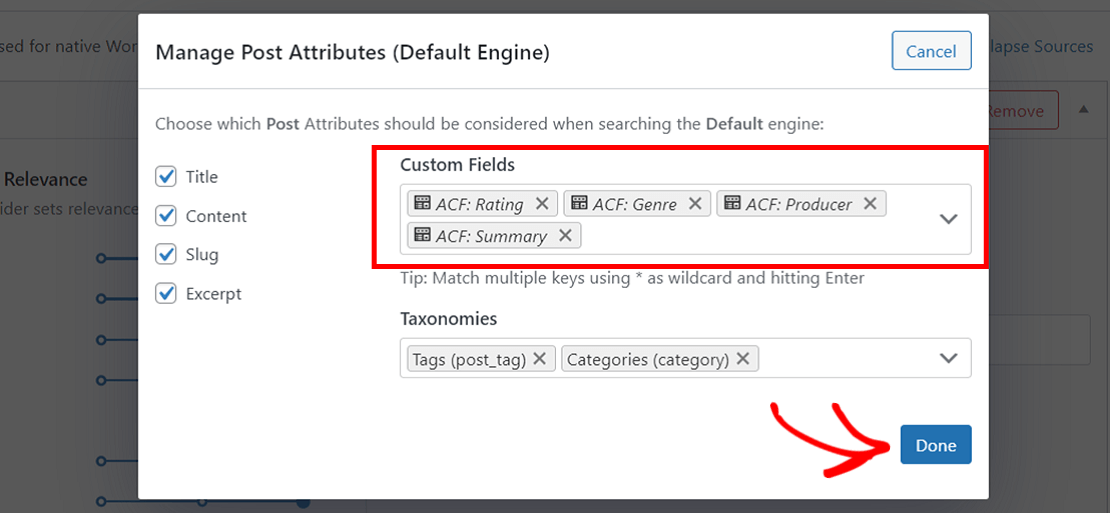
Вы также можете ранжировать каждое значение настраиваемого поля в зависимости от того, насколько релевантным оно должно быть. Каждое значение имеет ползунок, который вы можете настроить в соответствии с вашими потребностями. Например, вы можете ранжировать жанр фильма выше, чем краткое содержание. Таким образом, SearchWP сначала проверит жанр на наличие результатов, прежде чем просматривать сводку.

Наконец, нажмите « Сохранить двигатели » в правом верхнем углу панели инструментов.
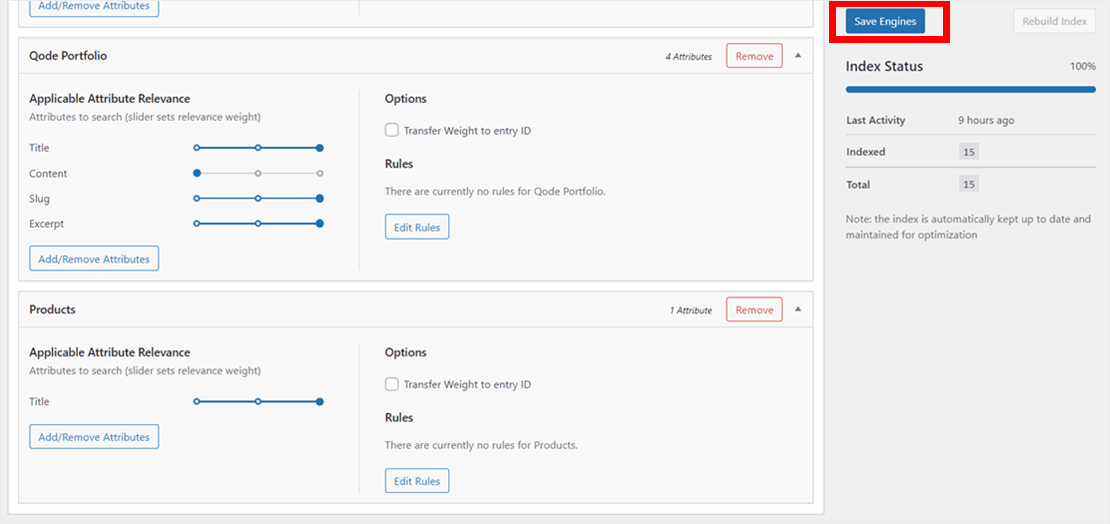
Теперь SearchWP начнет применять ваши новые изменения, создав новый поисковый индекс.
Поздравляем! Вы успешно добавили поиск по настраиваемым полям на свой сайт WordPress.
Теперь давайте проверим, все ли нормально работает на стороне пользователя.
Шаг 3. Протестируйте новый поиск по пользовательским полям
Чтобы узнать, насколько эффективен ваш поиск в настраиваемых полях WordPress, нажмите « Посетить сайт ». Вы можете найти кнопку в верхнем левом углу панели управления, наведя указатель мыши на название своего сайта.

Во внешнем интерфейсе введите значение настраиваемого поля в строке поиска и нажмите « Поиск » . Например, «Научная фантастика» — это одно из значений, которое мы добавили в настраиваемое поле «Жанр» в этом руководстве. Затем ваш сайт должен показывать вам релевантные результаты поиска, подобные этому.
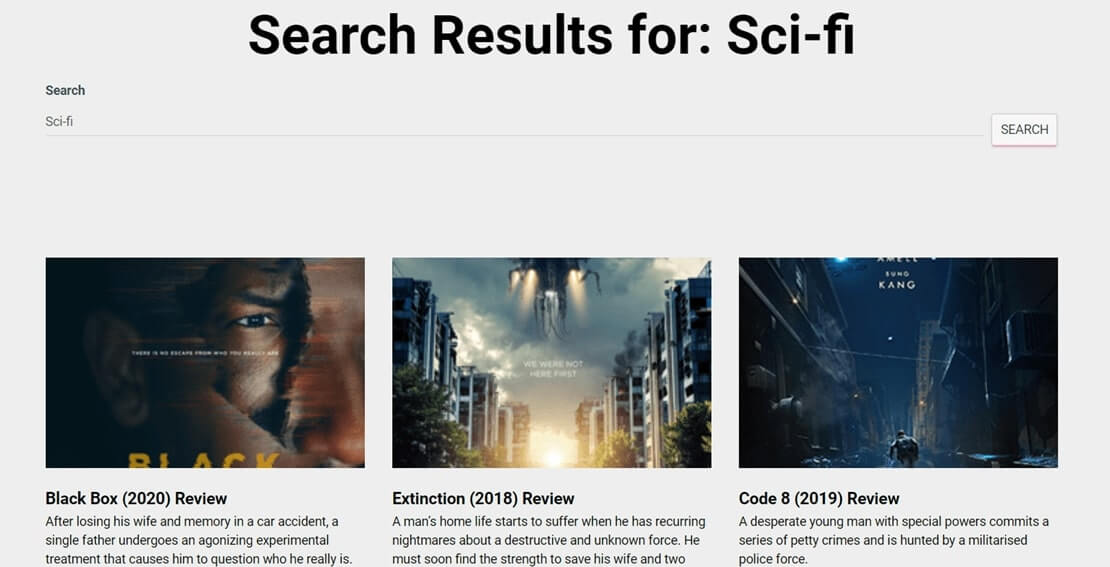
В этой статье вы узнали, как добавить настраиваемые поля поиска в WordPress.
Вы можете использовать это, чтобы улучшить поиск по сайту и помочь пользователям искать ваш сайт различными способами.
Готовы ли вы добавить настраиваемые поля поиска на свой сайт WordPress? Начните работу с SearchWP здесь.
Вы также можете ознакомиться с этими руководствами, чтобы узнать, как заставить WordPress выполнять поиск в PDF-файлах или как исправить неработающий поиск WordPress.
